教大家xp系统下如何提高一张照片的像素
Windows XP是美国微软公司研发的基于X86、X64架构的PC和平板电脑使用的操作系统,于2001年8月24日发布RTM版本,并于2001年10月25日开始零售。其名字中“XP”的意思来自英文中的“体验(Experience)”。该系统是继Windows 2000及Windows ME之后的下一代Windows操作系统,也是微软首个面向消费者且使用Windows NT5.1架构的操作系统。
在这个网络信息越来越发达的社会,图像传达为我们省了很多不必要的麻烦,但我们都知道在使用一张图片时,经过多次的转发处理后,照片会相比原图更加模糊,这时候在使用时会更加不方便,那我们应该怎样提高一张照片的分辨率呢?接下来就为大家介绍一种windowsxp系统使用ps提高图片清晰度的方法。
具体如下:
1、首先我们在ps上打开照片,选择文件——打开(当然我们也可以通过按住快捷键ctrl+O打开)。
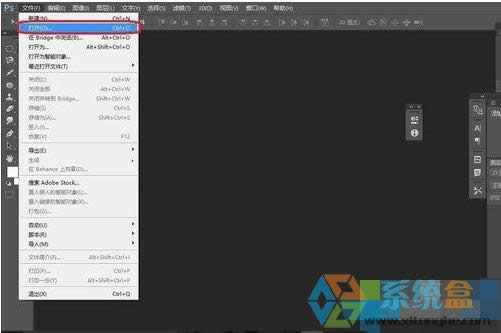
2、打开照片后按住ctrl+j把照片复制一层。
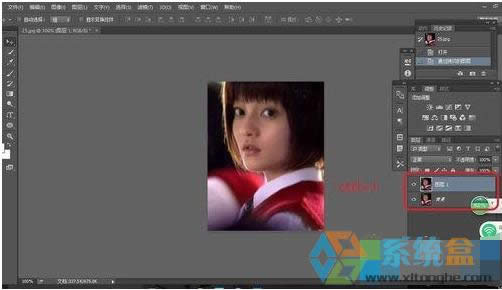
3、这时要先把照片上的杂质去除掉,选择滤镜——杂色——减少杂色,其中的数值根据照片上的杂质而定。
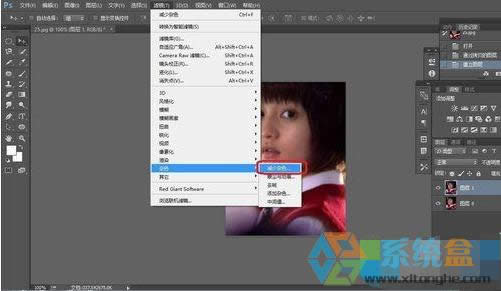
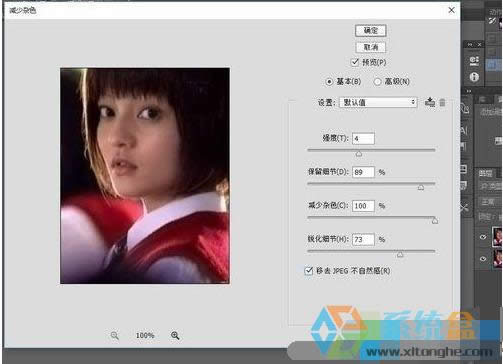
4、然后我们选择滤镜——其他高反差保留。具体的数值应该和我这个差不了多少(这个主要是为了让原有的颜色更加明显,同时减少一些杂质)。
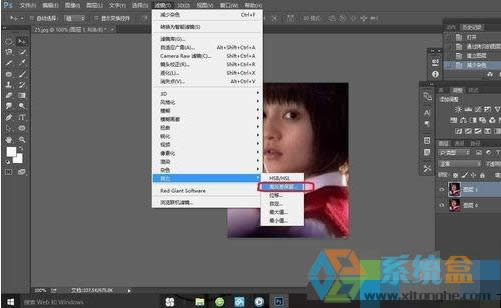
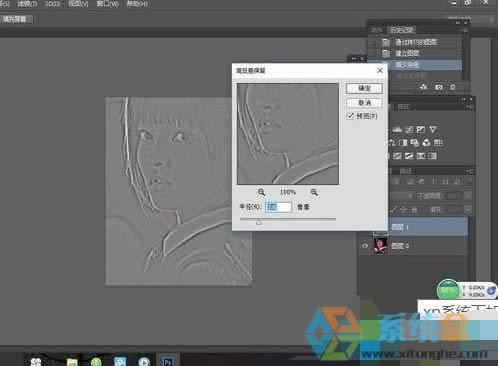
5、我们进入右边的图层界面把图层类型由正常改为叠加。
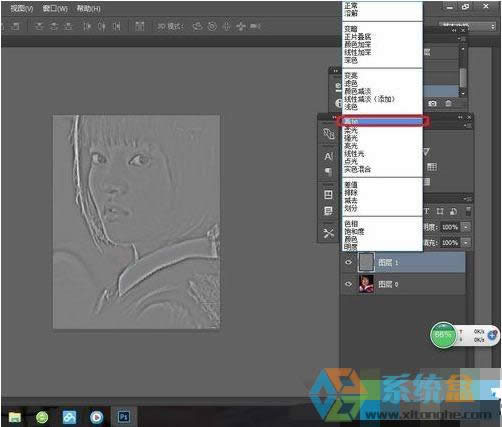
6、然后我们选择滤镜——锐化——USM锐化(这个主要是用来提高对比度)数值区间差不多和我的相差不大。
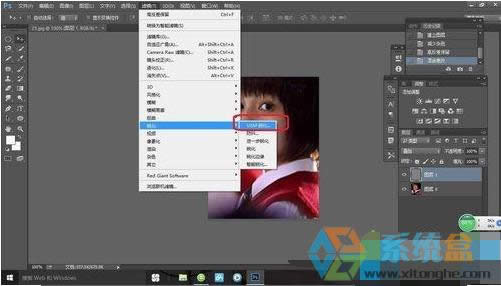
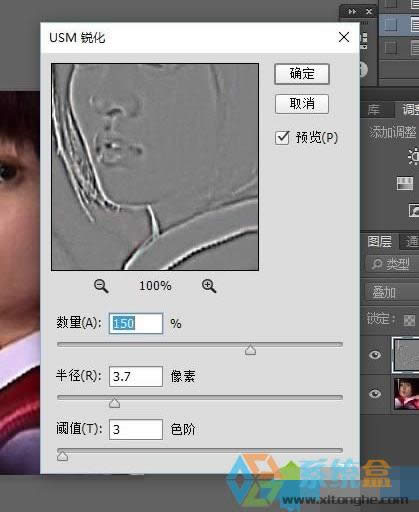
7、这时我们选择图像——调整——亮度/对比度,使照片的亮度提高一点,看起来不会反差太大。
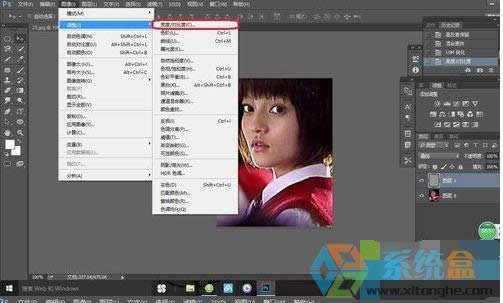

8、最后我们打开文件选项,选择储存或者储存为(当然也可以按住快捷键ctrl+s)。
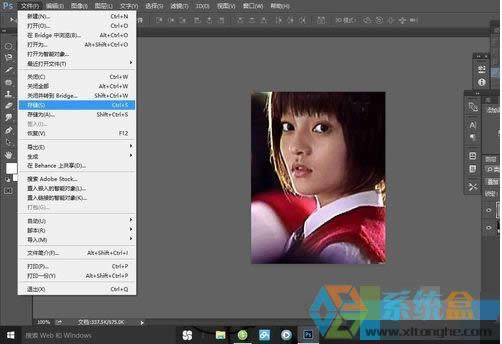
以上就是小编为大家整理的操作过程,希望这种用ps处理照片清晰度的方法能为大家解决图像模糊的情况,减少不必要的麻烦。
Windows XP服役时间长达13年,产生的经济价值也较高。2014年4月8日,微软终止对该系统的技术支持,但在此之后仍在一些重大计算机安全事件中对该系统发布了补丁。
……